Das Akronym FTP mag neu klingen, aber es ist ein etabliertes Übertragungsprotokoll. Webmaster verwenden FTP-Software, um Dateien von ihrem Computer auf einen Webserver hochzuladen. Einige Unternehmen verwenden FTP, um Software-Updates, Patches und Formulare zu verteilen. Obwohl Sie dedizierte FTP-Clients wie CuteFTP, WS_FTP, FileZilla und andere verwenden können, können Sie auf einigen Websites über Ihren Browser eine Verbindung zu FTP-Servern herstellen.
Aktualisierung: 29.11.2020: Seit ich diesen Artikel im Jahr 2005 geschrieben habe, bieten weniger Unternehmen öffentliche FTP-Sites an. Viele haben öffentliche Download-Bereiche auf ihren Websites verwendet, sodass FTP nicht mehr benötigt wird.
Für die Szenarien, in denen FTP erlaubt ist, würde ich dringend empfehlen, einen dedizierten FTP-Client zu verwenden. Eine, die mir in den Sinn kommt, die ich in Zukunft überprüfen werde, ist FileZilla. Es ist ein plattformübergreifender FTP-Client.
Möglicherweise erlaubt Ihr Browser keinen FTP- oder SFTP-Zugriff mehr. Die meisten haben die Funktion abgelehnt oder erlauben sie nur, indem sie in den Abschnitt // flags gehen und die FTP-Unterstützung aktivieren. Dies wird jedoch auch verschwinden.
Verschiedene FTP-Verbindungstypen
Jede Organisation legt fest, wie Benutzer eine Verbindung zu ihrem FTP-Server herstellen sollen. Es gibt drei grundlegende Möglichkeiten:
- Anonymer FTP-Zugriff – Dies ist die einfachste Verbindungsmethode. Sie müssen keine Benutzerinformationen angeben. Ein bekanntes Beispiel ist Adobe. Hier können Sie verschiedene Versionen von kostenlosen beliebten Anwendungen herunterladen.
- Benutzername erforderlich – In diesem Fall möchte die Organisation, dass Sie über ein Konto für den Zugriff auf die Website verfügen. Schulen neigen dazu, diese Art von Zugang zu nutzen.
- Benutzername + Passwort – Dies ist am restriktivsten, da der Benutzer über ein Konto und ein Passwort verfügen muss, um Zugriff auf die Site zu erhalten. Viele Unternehmen verwenden diese Methode, um große Dateien auf den Server hochzuladen.
Unabhängig von Ihrem Verbindungstyp können Sie in den meisten Situationen Ihren Webbrowser verwenden, um Zugriff zu erhalten. In einigen Fällen ist der Browserzugriff von Organisationen deaktiviert. Zum Beispiel erlaubt das Webhosting-Unternehmen, für das ich arbeite, keine FTP-Verbindungen über einen Browser.
Anonyme FTP-Anmeldungen
Für die meisten anonymen Anmeldungen ist die Syntax des FTP-Browsers unabhängig vom Browser gleich. Du tippst ftp://ftp.server_name in der Adressleiste Ihres Browsers. Zum Beispiel, ftp://ftp.adobe.com/
 Pin
PinIn der zweiten Miniaturansicht, die eine FTP-Verbindung mit Internet Explorer anzeigt, werden zusätzliche Informationen angezeigt. Dies ist ein Beispiel, in dem ein Unternehmen die Informationen basierend auf dem Benutzeragenten angepasst hat. (Hinweis: Microsoft.com hat diese Seite archiviert. Wenn Sie nach einer alten Datei suchen, versuchen Sie es mit einer Version von Archive.org.)
 Pin
PinNachdem Sie die Eingabetaste gedrückt haben, zeigt Ihr Browser eine Liste der verfügbaren Ordner anstelle einer Webseite an. Viele Websites, die anonymen FTP-Zugriff ermöglichen, starten Sie in einem „Pub“ – oder „Public“ -Ordner.
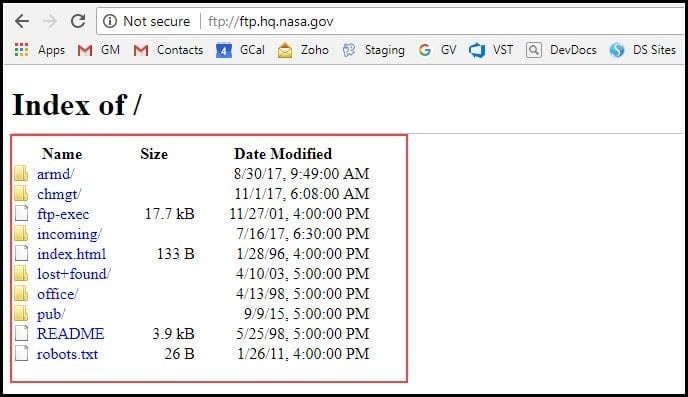 Pin
PinWie beim Datei-Explorer können Sie auf einen Ordner klicken, um dessen Inhalt anzuzeigen. Einige Websites leiten Sie möglicherweise zu anderen Ordnern als den öffentlichen, z. B. / downloads. In diesen Fällen lautet die Browsersyntax:
ftp://ftp.xyz.com/downloads
FTP-Verbindung erfordert Benutzername und Passwort
Andere Organisationen bieten FTP-Zugang an, aber sie verlangen, dass sich der Benutzer authentifiziert, indem er einen Benutzernamen und möglicherweise ein Passwort angibt. Oft sind die Dateien nicht für die öffentliche Verbreitung, sondern für bestimmte Zwecke. Beispielsweise müssen Sie Ihre Kundenadressenliste an ein Versandhaus senden. In diesem Fall möchte kein Unternehmen, dass die Öffentlichkeit auf diese Dateien zugreift.
Es gibt tatsächlich mehrere Möglichkeiten, wie Sie diese Art von FTP-Verbindungen mit Ihrem Browser herstellen können. Die einfache Möglichkeit besteht darin, die Verbindung wie bei einer anonymen FTP-Verbindung zu starten.
- Typ ftp://ftp.xyz.com
- Drücken Sie die Eingabetaste
- Ein Passwort-Dialogfeld sollte wie das folgende angezeigt werden. Ich habe eine meiner Domains als Beispiel verwendet. Geben Sie bei Bedarf Ihren Benutzernamen und Ihr Passwort ein.
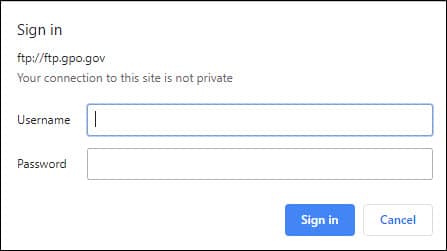 Pin
PinHinzufügen der Benutzerinformationen in der Adressleiste
Es gibt auch Möglichkeiten, den Browserdialog zu überspringen, der zur Eingabe des Benutzernamens und des Kennworts auffordert. Während dies Ihnen einen Schritt erspart, finde ich es einfach, Fehler zu machen.
Das andere Problem ist, dass mein Content-Management-System darauf besteht, zusätzliche Leerzeichen hinzuzufügen und Hyperlinks aus diesen Beispielbefehlszeilen zu erstellen. Denken Sie daran, dass KEINE Leerzeichen
vorhanden sein sollten, um eine Verbindung zu einem FTP-Server herzustellen, der einen Benutzernamen mit Firefox erfordert,
- Öffnen Sie Firefox
- Geben Sie in der Suchleiste Folgendes ein ftp://username:[email protected]
Wenn mein Benutzername beispielsweise jess12 und mein Passwort bosox67 lautet, lautet die Syntax des FTP-Browsers:
ftp://jess12:[email protected]
In einigen Fällen enthält der Benutzername einen Domänennamen wie [email protected] . In diesen Situationen würden Sie Folgendes eingeben:
ftp://[email protected]:[email protected]
Um eine Verbindung zu einem FTP-Server mit einem Benutzernamen mit IE herzustellen,
- Öffnen Sie Internet Explorer
- Geben Sie in die Adressleiste die FTP-Adresse ein, z ftp://ftp.xyz.com
- Schließen Sie bei Bedarf alle Fehlerdialoge.
- Wählen Sie im Menü Datei die Option Anmelden als
- Geben Sie im Dialogfeld Anmelden als Ihren Benutzernamen und Ihr Kennwort ein.
- Klicken Sie auf Anmelden.
Wenn Sie regelmäßig eine Verbindung zu FTP-Servern herstellen möchten, würde ich vorschlagen, einen guten FTP-Client zu verwenden. Sie machen das Hochladen oder Verschieben von Dateien viel einfacher als ein Webbrowser. Aber für die gelegentliche FTP-Verbindung funktioniert Ihr Webbrowser einwandfrei.
Bitte seien Sie auch vorsichtig beim Zugriff auf FTP-Sites, wenn Sie die Domain nicht kennen. Nur weil Sie Zugriff erhalten, bedeutet das nicht, dass der Inhalt sicher ist.
- So entfernen Sie Chrome-Erweiterungen
- Erstellen Sie Ihren Briefkopf mit Google Text & Tabellen
- So überprüfen Sie die PC-Spezifikationen